联想笔记本重装系统步骤 联想笔记本重装系统bios设置方法
笔记本的品牌有很多,联想笔记本品牌在笔记本品牌中还是比较不错的,在使用中,现在很多人都有经历过要重装系统的过程,那么联想笔记本重装系统步骤是什么呢?下面我就和大家一起来看看联想笔记本重装系统的步骤以及bios设置方法。 现在很多人对重装系统的概念还留在光驱重装的步骤和U盘重装系统,其实现在购买的笔记本都是默认win8或是 其他 系统。联想笔记本也是这样的,所以如果你需要重装系统的话,就需要下载一个bios设置下才可以的。 联想笔记本重装系统bios设置方法 一、首先大家开机按F1或F2进入联想笔记本bios设置界面。 进入bios设置界面后,接着切换到Exit栏目,然后找到OS Optimized Defaults [Win8 64Bit]选项,按回车键,将选项里面的“Win8 64Bit”换成“disabled”。 注:对于“OS Optimized Defaults”选项,大家可以将它理解为UEFI和BIOS的切换,对于刚才操作里面将“Win8 64Bit”换成“disabled”,也就表示关闭UEFI启动模式的意思! 切换之后画面如下: 二、接着大家切换到Boot栏目,然后将“Boot Mode”选项里面确认为“Legacy Support”。假如不是的话,大家自己手动选择好。 然后移动到“Boot Priority”选项,按回车键将里面的UEFI First”选择更换为这个“Legacy First”。 更换之后的画面如下: 以上都设置好之后,大家再按F10保存刚才的bios设置。接着系统是会自动重启的。 三、联想笔记本重装系统还需要将GUID分区表格式转换为MBR格式。 1、 首先大家开机按F12进入快速启动菜单,然后选择你的U盘工具。 2、 然后选择进入2003版PE维护系统。 3、 接着在PE系统桌面找到DiskGen工具,然后打开软件后,鼠标右键硬盘选项,然后就可以在下面找到“转换分区表类型为MBR格式(B)”选项,再鼠标左键,就可以进行更改了。 以上就是我给大家带来的关于联想笔记本重装系统bios设置相关介绍。在重装系统之前需要下载一个一键U盘重装系统,上面的步骤大家看明白了吗?希望可以帮助到大家,如果想了解其他相关资讯,请继续关注本网站,更多精彩敬请期待!

联想笔记本电脑分区怎么设置
1、打开电脑,在开始菜单中找到“控制面板”选项并打开,在弹出的页面中,右上方有个“查看方式”选项,并且选择其中的“大图标”选项。之后你就可以在这个页面中轻松找到“管理工具”选项,并打开。 2、打开“管理工具”页面之后,选择其中的“计算机管理”选项,并双击打开这个选项。3、在“计算机管理”页面中,在左侧找到“存储”选项并展开,选择其下面的“磁盘管理”选项。4、点击选择“磁盘管理”选项,在页面的右侧就会看到联想笔记本硬盘的分区情况。5、选在你需要修改的分区,鼠标右击选择“压缩卷”。系统就会自动查询,然后会弹出“压缩”窗口,然后在这个窗口里面可以根据自己的需求更改分区的大小。6、在设置好分区大小之后,点击“压缩”按钮,这时候,一个分区就变成了两个分区,而且分区的大小,也是按照你的设置更改的。 7、然后在新分区上,鼠标右击选择“新建简单卷”,然后一直点击“下一步”按钮,完成之后,就可以看到联想笔记本“计算机”中多出的分区。如果你想要多添加几个分区,可以按照上述步骤依次操作即可。

联想笔记本怎么建分区
1、右击桌面上的计算机图标,点击管理,点击磁盘管理; 2、在D盘分区右击选择压缩卷;3、在出现的对话框中输入要压缩的空间大小,其中可用压缩空间大小,即现在D盘剩余空间,压缩后的总计大小即分区以后D盘大小。例如分区后D盘50G,就在输入压缩空间量输入421268减50乘以1024等于370068;4、输入完成以后点击确定,将D盘压缩;5、在可用空间部分右击,选择新建简单卷,输入新建分区大小,选择分区格式;6、新建简单卷;7、输入新建分区大小;8、选择驱动器编号;9、选择分区格式化格式以及卷标,默认卷标是新加卷;10、设置完成以后点击完成执行新建分区操作,稍等片刻分区即完成并格式化好分区,在计算机里可用看到新建的磁盘分区; 11.依据以上操作将剩余空间新建分区。
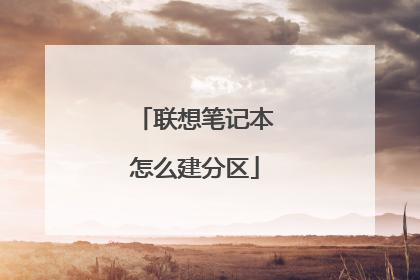
联想笔记本分盘怎么分
分区需要先做好备份,防止文件丢失,可以在系统下,下载硬盘分区软件,直接分区,也可以再pe系统下使用pe自带的diskg分区软件,先删除原有分区,再重新分区,一定备份好数据,一分区原有文件就都格式化了

联想笔记本怎么给硬盘分区
联想笔记本可以通过以下步骤进行分区: 1.点击我的电脑,点击鼠标右键,选择管理项。打开后选择磁盘管理项。2.选择需要分割的盘。点击鼠标右键,选择压缩卷。3.输入需要腾出的空间大小,可进行换算(1G=1024M)例:如果要增添一个10G的盘,在压缩这一步输入10240即可。4.点击压缩。压缩完毕后,会发现多了一块绿盘,这一部分空间就是新盘区域了。右击新建简单卷。按照向导程序,一步步安装。选择大小-硬盘名称-确认是否格式化。 5.操作好后,会发现已经增添了新盘。
分区后电脑硬盘里面的东西将会全部清除 要分区可以先找一个U盘过来做成U盘启动盘,进入PE系统后运行分区工具进行分区,还可以装系统,如果你不想全部分区的话,可以留住不分区的盘,把其他盘进行分区,这个一般有的系统自带这种功能,也可以下一个分区工具,百度搜索一下很多的
系统自带的磁盘管理可以分的,很简单。你搜下教程即可
重装系统是可以分的。
分区后电脑硬盘里面的东西将会全部清除 要分区可以先找一个U盘过来做成U盘启动盘,进入PE系统后运行分区工具进行分区,还可以装系统,如果你不想全部分区的话,可以留住不分区的盘,把其他盘进行分区,这个一般有的系统自带这种功能,也可以下一个分区工具,百度搜索一下很多的
系统自带的磁盘管理可以分的,很简单。你搜下教程即可
重装系统是可以分的。

